Manual do sistema VR Master Nota fiscal Recebimento Agendamento
De VRWiki
INTRODUÇÃO
Disponível a partir da versão 3.17.11 A ferramenta de agendamento é utilizada para agendar entregas de pedidos de compra e organizá-las para que seus horários sejam respeitados pelos fornecedores.
RECURSOS E PARAMETRIZAÇÃO
- Exportações (Sem teclas de atalho). Utilize as exportações de Relatório, Arquivo e Planilha para uma lista ou consulta realizada. Clique aqui e veja como funciona cada uma das exportações.
- Permissão (Sem teclas de atalho). Clique neste botão para dar permissão a usuários em ações da tela. Clique aqui e veja o manual completo de permissões.
- Consultar (Teclas de atalho F1 ou ALT+C ). Preencha os filtros da tela como desejar em seguida clique neste botão para trazer o resultado de sua consulta. O resultado dessa pesquisa aparecerá em seguida no centro da tela.
- Loja - Informe a loja que deseja visualizar o Calendário de Agendamentos. Disponível a partir da versão 3.18.3-51
- Incluir (Teclas de atalho F2 ou ALT+I). Clique neste botão para realizar um novo cadastro de agendamento.
- Excluir (Teclas de atalho F7 ou ALT+X). Após realizar a pesquisa selecione o agendamento e clique neste botão para excluir.
- Imprimir (Teclas de atalho F4 ou ALT+P). Este botão serve para realizar a impressão da lista exibida pela pesquisa.
- Filtro (Teclas de atalho ALT+L). Utilize essa ferramenta para atribuir mais filtros a pesquisa que deseja realizar.
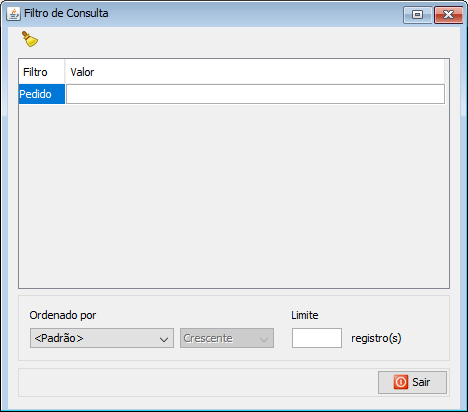
- Limpar (Sem teclas de atalho). Clique neste botão para limpar todos os filtros. - Pedido - Filtre a consulta de agendamento pelo valor de um pedido. Informe o valor e clique em sair para restringir os agendamento ao valor informado. - Ordenado por - Selecione o nome de uma coluna da ferramenta e determine se a consulta deve ser crescente ou decrescente. Utilize também caso necessário o Limite de linhas que a consulta deve ter de registros.
- Editar (Teclas de atalho ALT+D). Após realizar a pesquisa selecione um item na lista e clique neste botão para modificar o agendamento.
- Parametrizar (Teclas de atalho ALT+Z).
- Horário Início - Informe o horário de início para os recebimentos de mercadorias. - Horário Término - Informe o horário máximo de recebimento de mercadorias. NOTA: Caso um agendamento seja realizado fora do intervalo de horário parametrizado o sistema não permitirá e enviará uma mensagem ao usuário informando que a data é inválida. - Qtd. Docas - Informe a quantidade de docas disponíveis para recebimento de mercadorias. Informe o número de docas para que o sistema entenda quantos recebimentos podem ser realizados no mesmo horário. Exemplo, se adicionar "2" no parâmetro o sistema poderá repedir um mesmo horário por 2 vezes (2 recebimentos as 9:30) e assim por diante. Caso exceda os recebimentos simultâneos, o sistema exibirá uma mensagem informando que não existem docas disponíveis para o horário. - Loja - Campo informativo que exibe a loja qual você está visualizando a Agenda, o parâmetro será alterado para a loja exibida.
CADASTRO DE AGENDAMENTO
- Acesse o menu: Nota Fiscal > Recebimento > Agendamento. - Clique no botão Incluir().
- Data - Informe a data para o recebimento. - Horário Início - Informe qual o horário de início para o recebimento da mercadoria. - Horário Término - Informe o horário limite para o recebimento da mercadoria. - Fornecedor - Informe o fornecedor responsável pela entrega da mercadoria. - Clique no botão adicionar(
). NOTA: Ao clicar no botão adicionar, os pedidos serão carregados de acordo com o Fornecedor informado no cadastro do agendamento, porém caso o Fornecedor esteja cadastrado dentro de uma Família Fornecedor, serão carregados os pedidos dos Fornecedores de toda a Família.
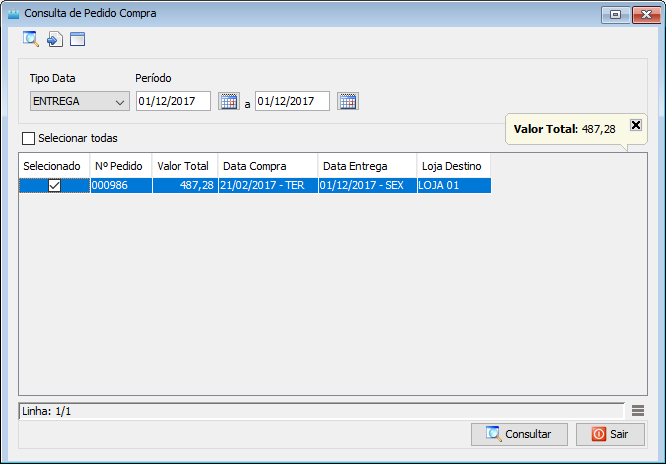
- Visualizar (Teclas de atalho ALT+V). Selecione um pedido e clique neste botão para abri-lo. - Tipo Data - Informe qual o tipo de data deseja considerar para a consulta de pedido de compra para a importação do agendamento. - Período - Informe um período para a consulta de pedidos de compra. - Selecione um pedido de compra e clique no botão carregar(
). - Clique em salvar.